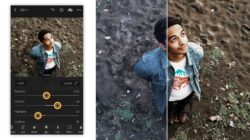Di era yang serba digital ini, kehidupan sehari-hari tidak lepas dari visual. Selalu bertemu dengan foto atau video di berbagai situasi. Kami akan berbagi cara mengubah video menjadi foto, simak tulisan ini hingga selesai
Pada saat waktu luang ketika Anda menggunakan smartphone atau laptop. Anda pasti bertemu dengan video yang menurut pandangan bagus tetapi tidak mengetahui cara mengubahnya menjadi sebuah foto.
Table of Contents
Cara menjadikan video menjadi sebuah foto ini merupakan hal sederhana. Sebab Anda juga tidak perlu menggunakan aplikasi tambahan di smartphone.
Supaya video yang Anda inginkan berubah menjadi file photo, Anda hanya perlu mengkompress file video ke foto dengan memanfaatkan situs yang tersedia di browser.
Cara mengkompress video menjadi foto ini memiliki kesamaan dengan file text yang biasanya diganti file format sesuai kebutuhan.
Untuk situs yang bisa digunakan merubah video menjadi sebuah foto tanpa aplikasi tambahan beserta langkah-langkahnya, bisa Anda simak berikut ini, yaitu:
Cara Mengubah Video Menjadi Foto
Berikut ini tiga cara mengubah video menjadi foto di hp anda:
1. Melalui “Products.Aspose.App“
- Langkah pertama, buka peramban (browser) dan akses situs “products.aspose.app” seperti biasanya.
- Selanjutnya, di langkah kedua, pilih opsi “Aspose.Video” dalam keluarga produk Aspose App.
- Setelah itu, langkah ketiga, klik opsi “Video to Image” pada bagian keluarga produk Aspose.Video App.
- Langkah keempat, tambahkan video dengan cara menggeser video ke kotak atau mengklik tautan “unggah berkas Anda” di dalam kotak.
- Kelima, setelah video dimasukkan, Anda dapat mengatur bagian mana dari video yang ingin diambil gambarnya dengan mengatur Waktu Mulai (Start Time) dan Waktu Berakhir (End Time) > Selanjutnya, atur juga Frame rate (FPS). Setelah pengaturan selesai, klik tombol “Konversi” dan tunggu hingga prosesnya selesai.
- Setelah proses konversi selesai, di langkah keenam, klik tombol “UNDUH SEKARANG” untuk mengambil file hasilnya.
- Setelah selesai mengunduh, langkah ketujuh, buka dokumen yang berbentuk file Zip.
- Di langkah kedelapan, Anda akan menemukan beberapa foto yang sudah dikonversi dari video tersebut. Untuk melihatnya, cukup klik salah satu dari foto tersebut.Top of FormBottom of Form
2. Melalui “Img2go.com“
- Pertama, buka peramban (browser) dan kunjungi situs “Img2go.com” seperti biasanya.
- Langkah berikutnya, pilih opsi “Convert to image” yang terdapat di bagian CONVERT TO IMAGE.
- Setelah itu, kamu dapat menarik (drag) video yang ingin diubah menjadi foto ke dalam kotak “Drop Files here” atau menggunakan tombol “Choose File” untuk memilih video yang ingin diubah.
- Selanjutnya, setelah video diunggah, kamu dapat mengatur Pengaturan (Settings) untuk hasil foto, seperti kompresi terbaik (Best compression), ubah ukuran (Change size), terapkan filter warna (Apply color filter), DPI, dan lainnya. Setelah selesai mengatur, klik tombol “>START” dan tunggu hingga prosesnya selesai.
- Setelah file selesai dikonversi, kamu bisa langsung mengunduh foto tersebut dengan mengklik tombol “Download” atau “Download ZIP File”.
- Setelah selesai mengunduh, kamu dapat membuka dokumen yang berbentuk Zip.
- Kemudian, beberapa foto yang sudah dikonversi dari video akan muncul. Untuk melihatnya, cukup klik salah satu foto dari daftar tersebut.
3. Melalui “Gambar.Online-Convert.com“
- Langkah pertama, buka peramban (browser) dan kunjungi situs “gambar.online-convert.com/id/konversi/mp4-ke-jpg” seperti biasa.
- Selanjutnya, langkah kedua, kamu dapat langsung menarik (drag) video yang ingin diubah menjadi foto ke dalam kotak “Drop Files here” atau menggunakan tombol “Pilih file”.
- Langkah ketiga, pilih video yang ingin diubah menjadi foto.
- Keempat, selanjutnya, setelah video diunggah, kamu dapat mengatur Pengaturan (Settings) untuk hasil foto, termasuk kualitas, ukuran, filter warna, DPI, dan lain-lain.
- Kelima, setelah selesai mengatur Pengaturan, seperti DPI dan ukuran piksel, klik tombol “>MULAI” dan tunggu prosesnya hingga selesai.
- Setelah videonya berhasil diubah, kamu bisa langsung mengunduh fotonya dengan mengklik tombol “Download” atau “Download ZIP File” untuk menyimpannya.
- Langkah ketujuh, selanjutnya, buka dokumen yang berbentuk ZIP yang telah diunduh sebelumnya.
- Di langkah kedelapan, kamu akan menemukan beberapa foto yang telah diubah dari video tersebut. Untuk melihatnya, cukup klik salah satu dari foto tersebut.
Demikian solusi dari cara merubah video menjadi sebuah foto. Situs tersebut bisa Anda gunakan di smartphone dan laptop atau PC. Tetapi menurutku lebih nyaman mengkompress lewat laptop dibanding HP karena layar luas membuat melihat hasil lebih jelas.